方法如下:
1.鼠标右击win10系统空白处,选择系统属性;
2、在打开的界面左侧点击高级系统设置,切换到高级标签,点击下面的环境变量按钮;
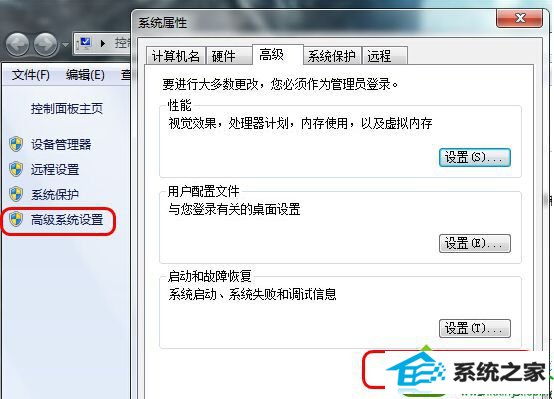
3、在系统环境变量里设置如下:
变量名:path
变量值:%systemRoot%/system32;
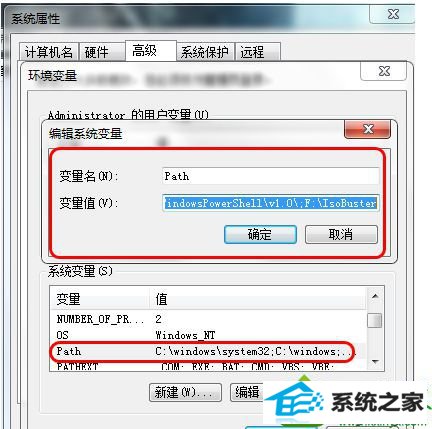
(保留原有的内容,在前边添加变量值即可,别忘了分号,她的作用就是分隔各变量)
笔记本win10系统CMd命令出现不是内部或外部命令提示怎么办就跟大家分享到这边,通过以上步骤设置就可以解决CMd不能打开的问题
友情链接:
本站发布的资源仅为个人学习测试使用!不得用于任何商业用途!请支持购买微软正版软件!
如侵犯到您的版权,请通知我们!我们会第一时间处理! Copyright?2021 专注于win7系统版权所有 川ICP备128158888号-8